Как применить условное форматирование к сводной таблице в Excel?
Функция условного форматирования полезна в Excel, и сводные таблицы также помогают в анализе данных, но как применить условное форматирование к данным сводной таблицы в Excel?
Условное форматирование сводной таблицы
 Условное форматирование сводной таблицы
Условное форматирование сводной таблицы
1. Выберите диапазон данных, к которому хотите применить условное форматирование, затем нажмите Главная > Условное форматирование.
Примечание: Вы можете применить условное форматирование только к полю в разделе Значения в области Полей сводной таблицы.

2. В появившемся списке выберите нужное правило условного форматирования, здесь я выбираю Гистограммы для примера. См. скриншот:
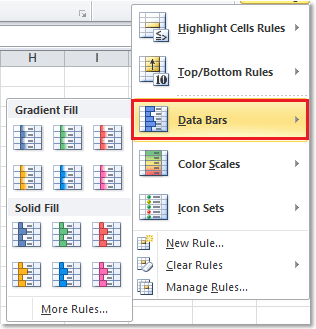
3. Выберите цвет заливки, который вам нравится, и выбранный диапазон ячеек будет отформатирован. Появится кнопка Параметры форматирования рядом с отформатированным диапазоном ячеек. См. скриншот:
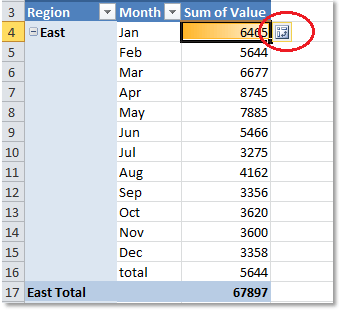
4. Нажмите на эту кнопку Параметры форматирования, там есть несколько опций для выбора. Выберите нужную опцию.
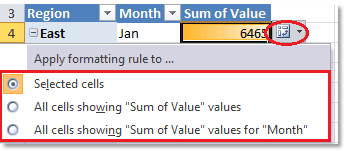
Выберите опцию Все ячейки, показывающие значения «Сумма значений», результат показан ниже:
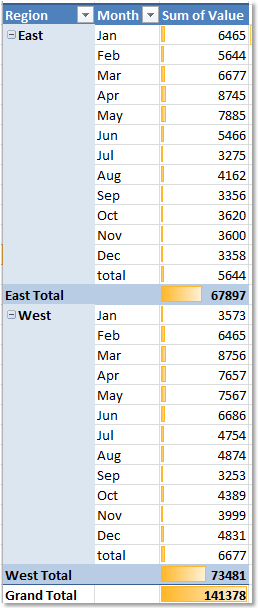
Выберите опцию Все ячейки, показывающие значения «Сумма значений» для «Месяца», результат показан ниже:
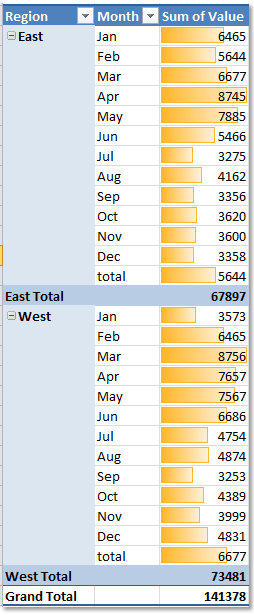
Совет: Вы также можете перейти Новое правило форматирования диалоговое окно для выбора Применить правило к опции и типу правила форматирования, затем нажмите Формат для перехода к Формат ячеек диалоговому окну для указания необходимого форматирования.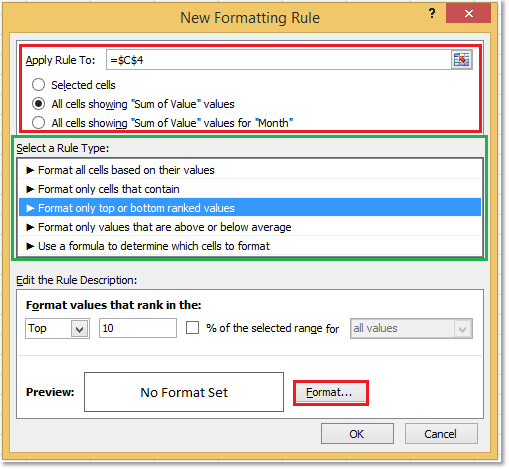
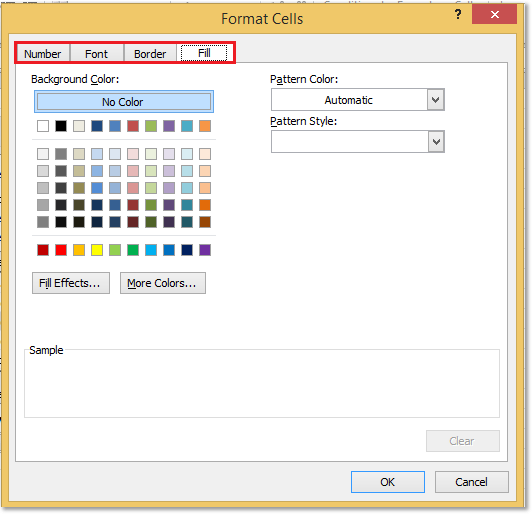
Связанные статьи:
- Выделение наибольшего/наименьшего значения в каждой строке или столбце
- Выделение выше/ниже среднего
- Выделение дат старше 30 дней
Лучшие инструменты для повышения продуктивности в Office
Повысьте свои навыки работы в Excel с помощью Kutools для Excel и ощутите эффективность на новом уровне. Kutools для Excel предлагает более300 расширенных функций для повышения производительности и экономии времени. Нажмите здесь, чтобы выбрать функцию, которая вам нужнее всего...
Office Tab добавляет вкладки в Office и делает вашу работу намного проще
- Включите режим вкладок для редактирования и чтения в Word, Excel, PowerPoint, Publisher, Access, Visio и Project.
- Открывайте и создавайте несколько документов во вкладках одного окна вместо новых отдельных окон.
- Увеличьте свою продуктивность на50% и уменьшите количество щелчков мышью на сотни ежедневно!
Все надстройки Kutools. Один установщик
Пакет Kutools for Office включает надстройки для Excel, Word, Outlook и PowerPoint, а также Office Tab Pro — идеально для команд, работающих в разных приложениях Office.
- Комплексный набор — надстройки для Excel, Word, Outlook и PowerPoint плюс Office Tab Pro
- Один установщик, одна лицензия — настройка занимает считанные минуты (MSI-совместимо)
- Совместная работа — максимальная эффективность между приложениями Office
- 30-дневная полнофункциональная пробная версия — без регистрации и кредитной карты
- Лучшее соотношение цены и качества — экономия по сравнению с покупкой отдельных надстроек